뷰에 주석과 상세정보를 달아 구성 상세정보를 작성하여 모델을 문서화합니다.
Revit의 상세정보 작성은 모델 형상에 상세 요소를 추가하고 구성 상세정보를 작성하는 프로세스입니다. 상세 뷰를 만드는 기본 프로세스를 요약하면 다음과 같습니다.
- 상세정보를 작성할 모델의 뷰를 작성합니다.
- 모델링하기에 너무 작거나 수가 너무 많은 항목을 표시할 때 뷰에 상세 요소를 추가합니다.
- 필요에 따라 치수, 메모 및/또는 키노트를 사용하여 상세뷰에 주석을 답니다.
- 여러 프로젝트에 사용할 수 있도록 일반 상세정보의 라이브러리를 유지하십시오.
뷰 작성
단면, 콜아웃 및 드래프팅 뷰를 작성하여 모델 상세정보를 작성하고 시방서를 생성합니다. 상세정보를 작성할 때 뷰에서 모델 요소를 상세정보의 일부로 사용하거나, 상세 요소에 대한 참조로 사용하거나, 상세 뷰에서 모델 형상을 사용하지 않을 수 있습니다.
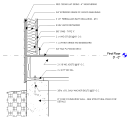
|
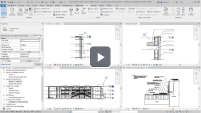
|
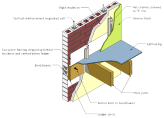
|
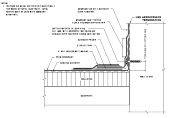
|
|
모델의 상세 뷰에 대해 알아봅니다. |
상세정보를 작성할 모델의 뷰를 작성합니다. |
드래프팅 뷰를 사용하는 경우에 대해 알아봅니다. |
상세정보에서 모델 형상을 참조하지 않아도 되는 경우 드래프팅 뷰를 작성합니다. |
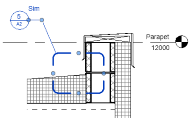
|

|
||
|
프로젝트에서 드래프팅 뷰에 대한 뷰 참조를 작성합니다. |
부품 및 분해된 3D 뷰를 상세정보 작성 방법 대신 사용할 수 있습니다. |
상세 구성요소 추가
상세 구성요소는 뷰에 추가되거나 상세 뷰를 구성하는 데 사용되는 뷰 특정 2D 요소입니다. 상세 요소는 일반적으로 모델링하기에 너무 작거나 많은 요소로, 상세 뷰에 한 번 표시됩니다. 일반 상세 구성요소 패밀리 라이브러리가 있으면 상세정보 작성 시 시간을 절약할 수 있습니다. Revit에서는 500개 이상으로 구성된 상세 구성요소 패밀리의 샘플 라이브러리를 제공합니다. 선 및 채워진 영역은 모델의 상세 뷰를 작성할 때도 사용됩니다.
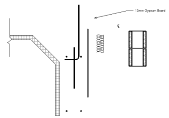
|
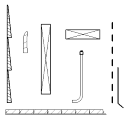
|
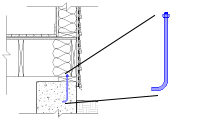
|

|
|
상세 뷰를 작성할 때 사용하는 여러 도구에 대해 알아봅니다. |
상세 뷰를 작성하는 데 사용되는 2D 패밀리인 상세 구성요소 패밀리에 대해 알아봅니다. |
뷰에 상세 구성요소 패밀리를 배치합니다. |
반복 상세정보를 사용하면 여러 상세 구성요소를 반복되는 패턴으로 신속하게 배치할 수 있습니다. |
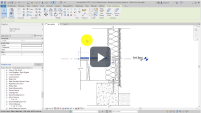
|
|||
|
배치를 더 자세하게 제어해야 하거나 구성요소에 주석을 달아야 하는 경우 선 기반 상세 구성요소를 반복 상세정보에 대한 대안으로 사용합니다. |
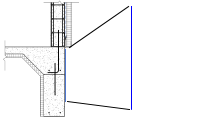
|
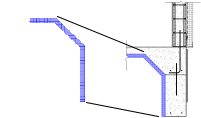
|
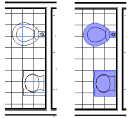
|
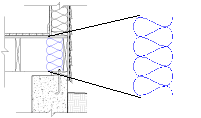
|
|
상세 뷰에 요소를 나타낼 선을 그립니다. |
채워진 영역을 사용하여 상세정보 영역에 패턴을 적용합니다. |
마스킹 영역은 뷰에서 모델 형상을 숨깁니다. |
단열재 도구를 사용하여 배팅 단열재를 추가합니다. |
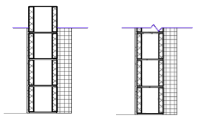
|
|||
|
뷰에서 상세 요소의 그리기 순서를 변경하여 필요에 따라 상세 요소를 표시할 수 있습니다. |
상세정보에 주석 달기
주석 도구를 사용하면 치수와 메모에 상세정보 주석을 달 수 있습니다. 키노트 시스템을 사용하면 상세 구성요소 패밀리를 주석 정보로 미리 채울 수 있으므로, 상세 뷰에 대한 주석을 빠르고 일관성 있게 달 수 있습니다.
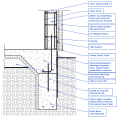
|
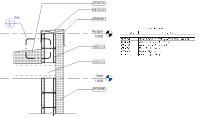
|
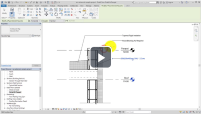
|
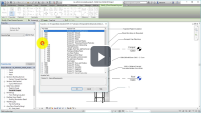
|
|
상세정보에 지시선과 메모를 추가합니다. |
키노트를 사용하면 상세정보에 주석을 빠르게 추가할 수 있습니다. |
일관된 문서화를 위해 상세 뷰에 키노트를 삽입하는 방법을 참고하십시오. |
표준을 충족하고 일관된 주석 문자 소스를 제공하도록 키노트 파일을 사용자화합니다. |
상세정보 재사용
라이브러리로 사용된 파일에 일반 상세정보를 저장합니다. 일반 상세정보 라이브러리의 뷰는 프로젝트로 전송되므로 시간을 절약할 수 있습니다. 이전 작업을 Revit 워크플로우에서 활용할 수 있도록 드래프팅 뷰에서 기존 CAD 상세정보를 사용합니다.
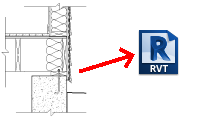
|
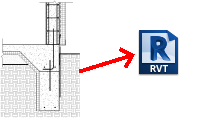
|
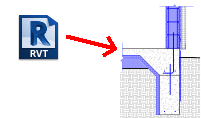
|
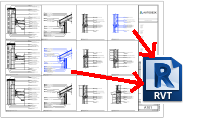
|
|
상세 뷰를 다른 프로젝트에서 사용할 수 있게 저장합니다. |
상세 뷰에서 모델 요소를 사용하는 경우 모델 요소와 상세 요소를 모두 외부 프로젝트에 저장합니다. |
상세 라이브러리의 상세 요소를 현재 프로젝트에 배치합니다. |
프로젝트 간에 드래프팅 뷰를 전송할 수 있습니다. |
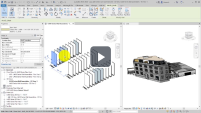
|

|
||
|
일반 상세 뷰에 대한 라이브러리로 RVT 파일을 설정합니다. |
기존 CAD 상세정보를 프로젝트에 사용합니다. |